基本信息
我們常見到的MP3、WMA、OGG被稱為有損壓縮,有損壓縮顧名思義就是降低音頻採樣頻率與比特率,輸出的音頻檔案會比原檔案小。另一種音頻壓縮被稱為無損壓縮,能夠在100%保存原檔案的所有數據的前提下,將音頻檔案的體積壓
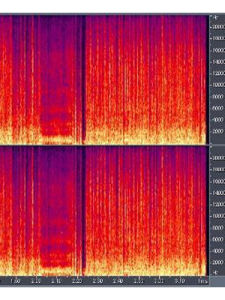 1
1APE格式
APE是目前流行的數字音樂檔案格式之一。與MP3這類有損壓縮方式不同,APE是一種無損壓縮音頻技術,也就是說當你將從音頻CD上讀取的音頻數據檔案壓縮成APE格式後,你還可以再將APE格式的檔案還原,而還原後的音頻檔案與壓縮前的一模一樣,沒有任何損失。APE的檔案大小大概為CD的一半,但是隨著寬頻的普及,APE格式受到了許多音樂愛好者的喜愛,特別是對於希望通過網路傳輸音頻CD的朋友來說,APE可以幫助他們節約大量的資源。
APE格式解析APE是Monkey's Audio提供的一種無損壓縮格式。Monkey'sAudio提供了Winamp的外掛程式支持,因此這就意味著壓縮後的檔案不再是單純的壓縮格式,而是和MP3一樣可以播放的音頻檔案格式。這種格式的壓縮比遠低於其他格式,但能夠做到真正無損,因此獲得了不少發燒用戶的青睞。在現有不少無損壓縮方案中,APE是一種有著突出性能的格式,令人滿意的壓縮比以及飛快的壓縮速度。
APE音樂WAV作為數字音樂檔案格式的標準,WAV格式容量過大,一般情況下我們把它壓縮為MP3或WMA 格式。WAV壓縮成MP3和WMA格式都是有損數據壓縮,如果把壓縮的數據還原回去,數據其實是不一樣的。而APE和FLAC格式等無損壓縮格式還原後,得到的WAV檔案可以做到與壓縮前的源檔案完全一致。所以,APE可以無損失高音質地壓縮和還原。當然,目前只能把音樂CD中的曲目和未壓縮的WAV檔案轉換成APE格式,MP3檔案還無法轉換為APE格式。事實上APE的壓縮率並不高,雖然音質保持得很好,但是壓縮後的容量也沒小多少。一個34MB的WAV檔案,壓縮為APE格式後,仍有17MB左右。對於一整張CD來說,壓縮省下來的容量還是可觀的。
APE的本質,其實它是一種無損壓縮音頻格式。龐大的WAV音頻檔案可以通過Monkey'sAudio這個軟體壓縮為APE。很多時候它被用做網路音頻檔案傳輸,因為被壓縮後的APE檔案容量要比WAV源檔案小一半多,可以節約傳輸所用的時間。更重要的是,通過Monkey'sAudio解壓縮還原以後得到的WAV檔案可以做到與壓縮前的源檔案完全一致。所以APE被譽為“無損音頻壓縮格式”,Monkey'sAudio被譽為“無損音頻壓縮軟體”。與採用WinZip或者WinRAR這類專業數據壓縮軟體來壓縮音頻檔案不同,壓縮之後的APE音頻檔案是可以直接被播放的。Monkey'sAudio會向Winamp中安裝一個“in_APE.dll”外掛程式,從而使Winamp也具備播放APE檔案的能力。同樣foobar2000,以及千千靜聽也能支持APE的播放。
1.轉換
APE的轉換可以通過foobar2000,Monkey's Audio,千千靜聽進行。其中foobar2000,可先把APE轉換成WAV再到MP3,而千千靜聽可直接轉換。
用Monkey\'s Audio將APE轉成MP3的步驟:
1、選擇“Decompress”,在列表中加入需要解壓的APE檔案,然後點“PROCESS FILE”,就能將APE轉成WAV檔案,WAV檔案存放在“選項”中設定的“OUTPUT”目錄下。
2、加裝MP3編碼器,如LAME編碼器,將編碼器檔案直接拷貝至Monkey\'s Audio下的EXTERNAL目錄下。
3、選擇Compress,再選擇Compression level選項中的LAME,這樣就選擇了將被壓縮的WAVE檔案通過LAME編碼器壓縮成MP3了。
2.刻錄
APE直接用刻錄機刻成CD下載一個名為nxMyAPE.dll的外掛程式,直接將該檔案複製到刻錄軟體Nero的shared\\audioplugins目錄下,Nero就能識別APE檔案,從而可以直接將APE刻錄成CD。
3.識別
auCDtect軟體可以檢測你所用的APE檔案是不是有損壓縮的音頻檔案轉換成的偽APE檔案。
APE音頻格式以其高質量的無損音質正受到越來越多朋友的喜愛,我們經常可以在BT發布區看到提供APE音頻檔案的下載。只不過從網上下載的APE檔案,多數採用的是整張CD壓制的方式,怎樣才能任意選曲播放和分離其中的單曲保存呢?
選曲播放
播放整張CD壓制的APE檔案,要想任意選曲,需要有CUE檔案的支持,這個檔案中記錄的就是這張盤各音軌起始時間等信息。如果使用的播放器是Foobar2000的話,可以直接導入CUE檔案,只要CUE檔案里的信息沒有錯誤,就可以選曲播放了。
如果使用Winamp播放APE檔案,可以安裝一個名為Mp3cue外掛程式,讓Winamp支持CUE檔案了。將下載回來的壓縮檔解壓後,運行其中的Setup.exe,選擇Winamp安裝路徑,單擊[Next]完成安裝。重新運行Winamp,這時會多出一個“Mp3cue”視窗(如果沒有按[Alt+N]鍵),播放APE檔案時,直接雙擊“Mp3cue”視窗中的列表就可以任意選曲了。
單曲還原
如果是整張CD壓制的APE,又有相應CUE檔案,我們可以用Monkey’sAudio附帶的MakeAPL這款工具將CUE轉換成若干個APL檔案,然後就可以用Monkey’sAudio將其中的單曲還原成WAV或轉換成其他格式,具體的操作方法如下:
依次單擊[開始]→[程式]→[Monkey’s Audio]→[MakeAPL],彈出MakeAPL操作視窗,單擊[BuildLink File(s)]按鈕,選中和APE檔案對應的CUE檔案,單擊“打開”,這時我們在CUE檔案所在目錄下就可以發現生成的APL檔案。
打開Monkey’s Audio,在“Mode”選單中選擇“Decompress”,單擊工具列中的[Add Files]按鈕,選擇準備還原的APL檔案並打開,最後再單擊[Decompress]按鈕,軟體就自動開始解壓縮工作了。
1.如何播放APE格式音頻檔案?
A:Monkey''sAudio安裝包帶了ApepluginforWinamp,安裝後就可以用Winamp放ape了。
B:用foobar2000,這個近來很火的播放器支持ape格式。
C:用酷狗音樂2010版及以上版本,可以播放ape格式。
D:用飛樂Airplay可以直接播放,無需外掛程式。
E:用千千靜聽播放軟體可以直接播放,無需外掛程式。
2.對於APEImage能實現播放時任意選曲么?
可以,不過需要合適的CUE檔案,一般整張碟壓成一個APE檔案的都附有相應cue檔案,裡面記錄的就是這張碟各音軌起始時間等信息。
用文本編輯軟體可以打開這個cue檔案,內容與下面的相似,
PERformER"MatthewLien"
TITLE"BleedingWolves"
FILE"CDImage.ape"WAVE
~~~~~~~~~~~~~這裡即是對應的ape檔案名稱,默認是同一目錄,
可以加上路徑,比如"c:\music\cdimage.ape"
不能搞錯了,否則不能正常播放
TRACK01AUDIO
TITLE"FlyingSquirrelCreek"
PERformER"MatthewLien"
INDEX0100:00:00
……
A:foobar可以直接導入cue檔案,只要cue里的信息沒錯,就可以選曲播放了
B:對於winamp,製作APE的軟體Monkey'sAudio里有個工具makeapl(安裝程式在開始選單里為其建立了捷徑),可以把cue檔案轉換成若干個對應的apl檔案每個apl對應一個音軌,而且winamp支持apl,所以就一切ok了。
C.安裝一個名叫mp3cue的winamp外掛程式,可以使winamp支持cue檔案。
要正常使用該外掛程式應該向winamp播放列表里添加Image檔案,而不像foobar是添加cue檔案,只要目錄下有同名cue檔案,外掛程式就能識別,並且cue的第三行:
FILE"xxxxxx"WAVE
只要主檔案名稱和Image檔案相同就行,mp3cue忽略擴展名。
3.如何把APE轉換成mp3?
事實上Monkey''sAudio支持externalcodec,可以直接完成ape->mp3的轉換當然要進行適當的設定
1.下載lame,copy到monkey安裝目錄下的external目錄
2.運行monkey''audio,在mode選單中選擇convert
3.在工具列第二個按鈕中選擇external->lame->configure,這裡填入壓縮mp3需要的參數
--alt-presetextreme
(bitrates220-270kbit/s--usuallyaveragesaround256kbps)
或者
--alt-presetstandard
(bitrates180-220kbit/s--usuallyaveragesaround192kbps)
提醒一下,第一種參數壓縮速度要慢很多,機器比較差的相當耗時間。
4.在工具列第二個按鈕中選擇external->lame->lame,這個時候就可以選擇需要轉換的ape檔案,然後單擊第一個按鈕convert,就可以實現ape->mp3了。
實際上直接用酷狗音樂播放器就可以實現APE轉換成MP3,酷狗可以直接搜尋下載你喜歡的無損音樂單曲,下載完畢後滑鼠右擊單曲名稱,彈出選單,倒數第三項就是"轉換格式“,就可以直接將APE格式的音樂,轉換成MP3了。
4.中間部分有錯誤的ape檔案能否修復?或者忽略?
如果是整張CD壓成一個ape,又有相應cue檔案 ,
1、用MakeApl(Monkey''s Audio附帶的小工具)把cue轉換成若干個apl檔案 。
2、在Monkey里添加這些apl,就可以把每個音軌解壓縮成單獨的wav,當然包含出錯部分的音軌不能正常解壓理論上,不管是什麼ape,只要自己編輯適當的apl,把出錯的部分設定為單獨的音軌,就可以最大限度的保留其他部分 。
5.如何把APE刻錄成CD?
A、APE->WAV->CD
B、使用EAC刻錄CD
EAC的刻錄功能直接支持APE格式,是目前APE->CD最為方便的方式,在EAC中選單Tools->Writecd-r打開EAC的燒錄功能。
1、如果有現成的cue檔案就比較簡單,直接導入cue檔案就行了。需要注意的,cue里音軌檔案的路徑和名稱必須正確,關於cue的詳細內容可以參考問題2。
2、如果沒有cue檔案,而下載的檔案是每個音軌單獨對應一個ape,則與nero里把wav或者mp3檔案刻成cd類似,一個一個檔案分別導入,導入命令在layout選單下(一般建議使用“Appendfilesasnewtrack(Index1)”),直接拖放也可以
C、使用APEPluginforNero
安裝了apepluginfornero,就可以像用wav、mp3刻cd一樣,直接在nero里拖放就成。
外掛程式下載地址Mausau''saudiopluginsforNeroBurningROM
裡面還有其他的audiopluginsforNero,常見音頻格式都有了
安裝外掛程式方法:把pluginDLL解壓縮到"...\Ahead\Shared\AudioPlugins"目錄
Nero版本要求5.5.9.0以上
註:這個ApepluginforNero的早期版本存在一個重大BUG
如果用Nero導入CUE刻錄APEImage->CD,看上去刻錄可以正常完成,音軌數和時間顯示什麼的也一切正常。但是,播放一下刻出來CD——所有音軌的內容都和第一條音軌一樣!
如果是多個APE刻CD,沒有這個問題,一切正常;
請大家去下載最新版本;
如果你的機器夠快,那么安裝這個外掛程式用nero直接刻錄Ape->CD也是一個不錯的選擇。
APE相關知識
一、APE格式介紹
APE是一種無損壓縮音頻格式。龐大的WAV音頻檔案可以通過Monkey'sAudio這個軟體進行"瘦身"壓縮為APE,同樣,APE也可以通過Monkey'sAudio還原成WAV,再刻錄成CD。很時候它被用做網路音頻檔案傳輸,因為被壓縮後的APE檔案容量要比WAV源檔案小一半多,可以節約傳輸所用的時間。更重要的是,通過Monkey'sAudio解壓縮還原以後得到的WAV檔案可以做到與壓縮前的源檔案完全一致。所以APE被譽為"無損音頻壓縮格式",Monkey'sAudio被譽為"無損音頻壓縮軟體"。與採用WinZip或者WinRAR這類專業數據壓縮軟體來壓縮音頻檔案不同,壓縮之後的APE音頻檔案是可以直接被播放的。
二、APE的播放器
1、Foobar2000(重點推薦)
Foobar2000是winamp的主要開發人員PeterPawlowski開發的一款音頻播放軟體,Peter
Pawlowski由於不滿winamp的開發方向而離開了winamp開發團隊。Foobar播放界面雖然簡單,不像Winamp有很多Skin,它能提供非常好的音質,且不需要像Winamp那樣需要藉助外部的類似於DFX的音效外掛程式。
2、Winamp
Monkey'sAudio中包含了Winamp的APE播放外掛程式,在安裝Monkey's
Audio的過程中,會向Winamp中安裝一個"in_APE.dll"外掛程式,從而使Winamp也具備播放APE檔案的能力。
3、WindowsMediaPlayer
安裝相應外掛程式後也能播放APE
三、格式轉換
1、可以用EAC或其他抓音軌軟體將CD轉為Wav檔案,然後通過Monkey'sAudio壓縮成APE。
2、也可以將CD直接轉成APE。
3、APE轉成MP3
可以通過Monkey'sAudio將APE解壓恢復成Wav,然後用Monkey'sAudio將Wav直接壓縮成Mp3。Monkey'sAudio3.97
4、APE直接用刻錄機刻成CD
下載名為nxMyAPE.dll的外掛程式(如下),直接將該檔案複製到刻錄軟體Nero的shared\audioplugins目錄下,或者
C:\ProgramFiles\Common
Files\Ahead\AudioPlugins\,Nero就能識別APE檔案,從而可以直接將APE刻錄成CD。
APE可以無損地轉換成WAV檔案.可以用Monkey軟體把整個ape轉成wav。然後用記事本打開cue,把裡面的FILE後的.ape改成.wav就行了。這下你想乾什麼都可以了。
其實ape就是一個被壓縮的音頻,相當於rar檔案,只不過rar要解壓才能用,而ape不用解壓就能直接聽了。把ape轉成wav叫做解壓,解壓工具就是Monkey或foobar。
FLAC格式
 FLAC
FLACFLAC與MP3相仿,但是是無損壓縮的,也就是說音頻以FLAC方式壓縮不會丟失任何信息。這種壓縮與Zip的方式類似,但是FLAC將給你更大的壓縮比率,因為FLAC是專門針對音頻的特點設計的壓縮方式,並且你可以使用播放器播放FLAC壓縮的檔案,就象通常播放你的MP3檔案一樣(現在已經有許多汽車播放器和家用音響設備支持FLAC,在FLAC的網站上你可以找到這些設備廠家的連線)。
FLAC是免費的並且支持大多數的作業系統,包括Windows,“unix” (Linux,BSD,Solaris,OSX,IRIX),BeOS,OS/2,和Amiga。並且FLAC提供了在開發工具autotools,MSVC,Watcom C,和ProjectBuilder上的build系統。
FLAC數據流的格式
以庫的形式提供的參考編碼器和解碼器;
flac,一個以命令行方式工作的可以編解碼FLAC檔案的程式;
metaflac,以命令行方式工作的FLAC檔案的metadata編輯器。
FLAC輸入外掛程式
我們所說的“FLAC是免費的”不僅僅意味著你可以不花錢而得到它。更重要的是FLAC的檔案格式是對公眾完全開放的,你可以以任何目的使用它(FLAC項目只保留維護 FLAC格式規格和確認兼容特性的權利),FLAC的檔案格式和編碼/解碼的實現方式都不受任何已知專利的限制。還有,所有的原始碼都在開放原始碼的授權方式下可以得到。
FLAC特性無損失壓縮:被編碼的音頻(PCM)數據沒有任何信息損失,解碼輸出的音頻與編碼器的輸入的每一個位元組都是一樣的。每個數據幀都有一個當前幀的16-bit CRC校驗碼,用於監測數據傳輸錯誤。對整段音頻數據,在檔案頭中還保存有一個針對原始未壓縮音頻數據的MD5標記,用於在解碼和測試時對數據進行校驗。
快速:FLAC更看重解碼的速度。解碼只需要整數運算,並且相對於大多數編碼方式而言,對計算速度要求很低。在很普通的硬體上就可以輕鬆實現實時解碼。
硬體支持:由於FLAC提供了免費的解碼範例,而且解碼的複雜程度低,所以FLAC是目前唯一獲得硬體支持的無損壓縮編碼。
可以流化:FLAC的每個數據幀都包含了解碼所需的全部信息。解碼當前幀無需參照它前面或後面的數據幀。FLAC使用了同步代碼和CRC(類似於MPEG等編碼格式),這樣解碼器在數據流中跳躍定位時可以有最小的時間延遲。
可以定位:FLAC支持快速採樣精確定位。這不僅對於播放有益,更使得FLAC檔案便於編輯。
富於彈性的metadata:可以定義和實現新類型的metadata數據塊,而不會影響舊的數據流和解碼器的使用。目前已有的metadata類型包括tag,cue表,和定位表。 已經註冊的應用程式可以定義自己專用的metadata類型(譯註:這一點與MIDI標準相似)。
非常適合於存檔套用:FLAC是一個開放的編碼格式,並且沒有任何數據的損失,你可以將它轉換為你需要的任何其他格式。除了每個數據幀的CRC和MD5標記對數據完整性的保障,flac(譯註:FLAC項目提供的命令行方式編碼工具)還提供了一個verify(校驗)選項,當使用該選項進行編碼的時候,編碼的同時就會立即對已編碼數據進行解碼並與原始輸入數據進行比較,一旦發現不同就會退出並且報警提示。
便於對CD進行備份:FLAC有一個“cue表”metadata數據塊用於保存CD的內容列表和所有音軌的索引點。你可以將一張CD保存到一個單一檔案,並導入CD的cue表格,這樣一個FLAC檔案就可以完整地記錄整張CD的全部信息。當你的原來的CD損壞的時候,你就可以用這個檔案恢復出與原來一模一樣的CD副本。
抗損傷:由於FLAC的幀結構,使得一旦發生數據流的損壞,損失會被限制在受損傷的數據幀之內。一般只是會丟失很短的一個片段。而很多其他無損音頻壓縮格式在遇到損傷的時候,一個損傷就會造成後面所有數據的丟失。
數據縮水。FLAC是專門並且僅僅為無損壓縮而設計的,您可以選用許多其他優秀的有損壓縮方式如Vorbis,MPC,和MP3(LAME提供了一個優秀的開放原始碼的實現)。
SDMI(例如cetera)兼容。FLAC不準備支持任何複製保護方法,實際上這些手段最終都是在浪費數據。(從另一個角度看,由於所有這些手段最終都被證明是無效的,所以也可以說FLAC把這些無用數據壓縮到了零!)當然我們不能阻止某些人利用專用的metablock進行複製保護,但是他們的保護只會在他們自己解碼產品上有效,其他解碼器會跳過這些專門的metablock的。
WAV格式
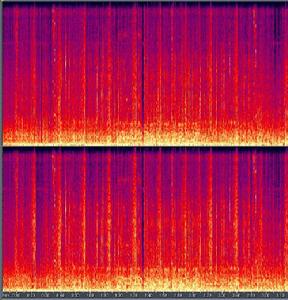 WAV光譜圖
WAV光譜圖WAV全稱Wave Audio Files,WAV來源於對聲音模擬波形的採樣。用不同的採樣頻率對聲音的模擬波形進行採樣可以得到一系列離散的採樣點,以不同的量化位數(8位或16位)把這些採樣點的值轉換成二進制數,然後存入磁碟,這就產生了聲音的WAV檔案,即波形檔案。Microsoft Sound System軟體Sound Finder可以轉換AIF SND和VOD檔案到WAV格式。
該格式記錄聲音的波形,故只要採樣率高、採樣位元組長、機器速度快,利用該格式記錄的聲音檔案能夠和原聲基本一致,質量非常高,但這樣做的代價就是檔案太大。
WAV特點
簡單的編/解碼(幾乎直接存儲來自模/數轉換器(ADC)的信號)、普遍的認同/支持以及無損耗存儲。WAV格式的主要缺點是需要音頻存儲空間。對於小的存儲限制或小頻寬套用而言,這可能是一個重要的問題。WAV格式的另外一個潛在缺陷是在32位WAV檔案中的2G限制,這種限制已在為SoundForge開發的W64格式中得到了改善。
WAV支持
WAV格式支持MSADPCM、CCITTALaw、CCITTμLaw和其它壓縮算法,支持多種音頻位數、採樣頻率和聲道,但其缺點是檔案體積較大(一分鐘44kHZ、16bitStereo的WAV檔案約要占用10MB左右的硬碟空間),所以不適合長時間記錄。
在Windows中,把聲音檔案存儲到硬碟上的擴展名為WAV。WAV記錄的是聲音的本身,所以它占的硬碟空間大的很。例如:16位的44.1KHZ的立體聲聲音一分鐘要占用大約10MB的容量,和MIDI相比就差的很遠。
WAV轉換
AVI和WAV在檔案結構上是非常相似的,不過AVI多了一個視頻流而已。我們接觸到的AVI有很多種,因此我們經常需要安裝一些Decode才能觀看一些AVI,我們接觸到比較多的DivX就是一種視頻編碼,AVI可以採用DivX編碼來壓縮視頻流,當然也可以使用其他的編碼壓縮。同樣,WAV也可以使用多種音頻編碼來壓縮其音頻流,不過我們常見的都是音頻流被PCM編碼處理的WAV,但這不表示WAV只能使用PCM編碼,MP3編碼同樣也可以運用在WAV中,和AVI一樣,只要安裝好了相應的dDecode,就可以欣賞這些WAV了。
在Windows平台下,基於PCM編碼的WAV是被支持得最好的音頻格式,所有音頻軟體都能完美支持,由於本身可以達到較高的音質的要求,因此,WAV也是音樂編輯創作的首選格式,適合保存音樂素材。因此,基於PCM編碼的WAV被作為了一種中介的格式,常常使用在其他編碼的相互轉換之中,例如MP3轉換成WMA。
wavpack格式
WavPack
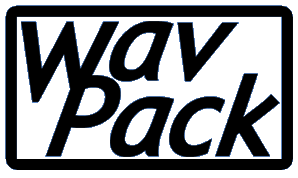
WavPack 允許用戶壓縮、恢復 8、16、24 位 以及 32 位浮點表示的 WAV 格式音頻檔案,另外它還支持多聲道數據流以及非常高的採樣率。與其它無損壓縮機制一樣,這種算法的壓縮比例也跟著源數據的不同而有所不同,但是對於普通的流行音樂來說通常介於 30% 到 70% 之間,對於古典音樂以及其它音域較寬的音樂來說通常能得到更好一些的結果。
另外 WavPack 引入了一種獨特的“混合”模式,它使用一個附加的檔案從而也具有了有損壓縮的優點。與其它方法只生成一個檔案不同,這種模式生成兩個檔案,其中一個是相對較小、可以單獨使用的高質量有損壓縮檔案,另外一個是與有損檔案一起使用實現無損數據恢復的“修正”檔案。對於一些用戶來說,這就意味著他們不必再考慮使用有損還是無損壓縮這樣一個問題。

